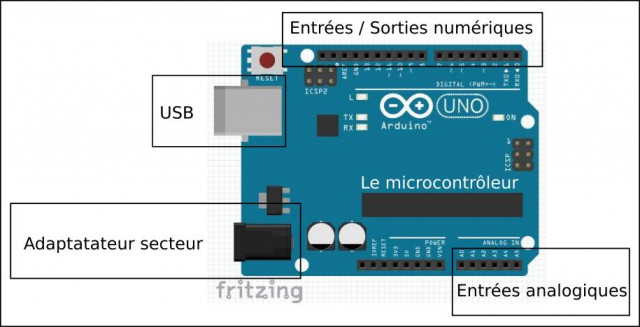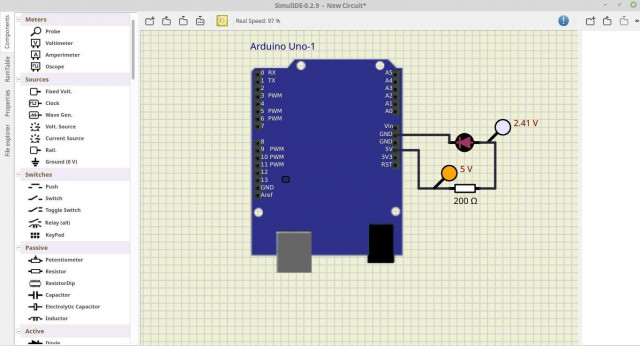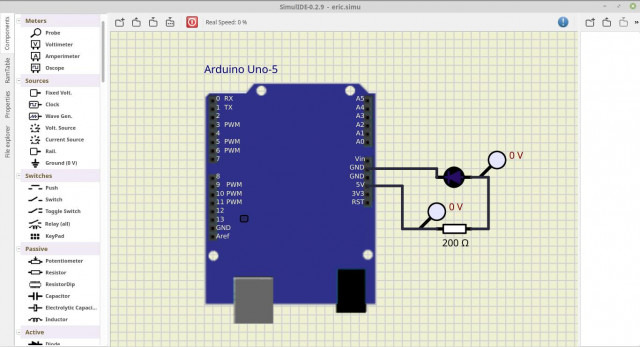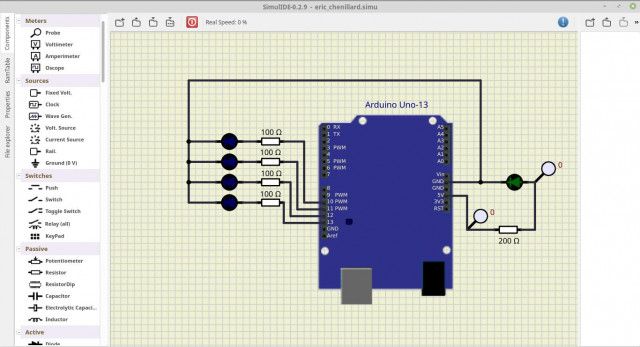Linux Mint et une carte Arduino - Partie 2
Si vous avez lu l'article "Linux Mint et une carte Arduino", vous allez comprendre pourquoi j'ai voulu écrire cette partie 2 qui va sûrement engendrer une partie 3 et peut-être même plus.
Comme je l’avais signalé dans l'article précédent, j'ai découvert cette petite carte Arduino UNO (alors qu'elle ne date pas d'hier) au détour d'une vidéo et je voulais simplement voir si il était possible d'installer des logiciels sous Linux en relation avec cette carte.
C'est chose faite puisque le logiciel qui permet de téléverser des programmes dans la carte Arduino UNO s'installe bien sous Linux. De plus, en parcourant divers sites qui donnent des explications sur cette carte, j'ai découvert que l'on pouvait aussi installer "Fritzing" que nous avons vu ensemble dans la partie une.
J'ai toujours essayé depuis que j'ai commencé mon site à faire des articles pour les débutants et qui permettent de démarrer de zéro. Je vais encore avec cette carte tenter une approche pas à pas.
On va donc y aller doucement à nouveau.
La carte Arduino UNO.
Image récupérée sur le site de Wikipedia.
On peut voir sur cette carte deux gros connecteurs, l'un à gauche pour connecter sa carte en USB (5 volts) vers l'ordinateur et un connecteur à droite pour alimenter l'Arduino UNO avec un adaptateur secteur (7 à 12 volts).
Bonne nouvelle, on ne manipule donc que de la basse tension.
On peut voir aussi une rangée de connecteurs de chaque côté de la carte et voici ci-dessous à quoi ils correspondent. Cela ne vous dira pas grand-chose au début, mais sachez que moi je pars vraiment de zéro et je découvre tout au fur et à mesure.
Les entrées/sorties numériques de l'Arduino Uno sont numérotées de 1 à 13.
Les entrées analogiques sont numérotées de A0 à A5.
Bon, c'est bien tout ça, mais qué qu'on fait avec ? Parce que moi , je n'ai pas de carte Arduino UNO. Je n'y comprends rien en électronique et le numérique ou analogique ça ne me dit rien.
Mais n'oublions pas ce qui nous préoccupe principalement, c'est notre cher système d'exploitation Linux et voyons ce qu'il peut nous apporter une fois de plus.
Le simulateur SimulIDE.
J'ai lu quelque part que Fritzing n'était pas un simulateur, ce qui veut donc dire qu'il existe un simulateur pour simuler le fonctionnement d'expériences électroniques. Je me suis donc mis à la recherche d'un tel outil sous Linux et voici le résultat de mes recherches : SimulIDE, un simulateur qui s'installe sous Linux. Pour savoir comment l'installer, c'est ici.
Une fois le logiciel installé, il ne reste plus qu'à le lancer et appliquer quelques souvenirs d'école.
J'ai placé sur le canevas une carte Arduino UNO puis j'ai connecté entre le +5 volts et le GND (terre ou le négatif) une LED suivie d'une résistance de 200 Ohms. Lorsque l'on appuie sur le bouton rouge, la LED s'allume. Le circuit fonctionne. J'ai placé aussi l'outil "Probe" (Sonde) qui permet de relever la tension en deux points différents du circuit.
Je ne suis pas ici pour faire un cours d'électronique d'autant plus que j'en serais incapable, mais juste pour vous montrer que sous Linux, on peut une fois de plus installer facilement des logiciels pour divers projets.
On appuie à nouveau sur le bouton en haut devant "Real speed 97%" et la LED s'éteint.
C'est tout simplement magique. Enfin pour moi ça l'est, car je n'ai pas de connaissance en électronique pas plus en carte Arduino UNO et je découvre petit à petit un monde fascinant.
Avec un logiciel comme SimulIDE on peut simuler un montage électronique comme si l'on avait une carte Arduino UNO, quelques composants électroniques et des appareils de mesure.
Bon, je l'avoue, j'ai fait quelques recherches avant de me lancer dans la connexion d'une résistance et d'une LED, mais cela valait le coup. Il faut connaître quelques petites choses et ensuite on peut tester jusqu'à que cela marche puisque c'est un simulateur. Le plus difficile a été ensuite de comprendre comment pondre un petit programme et de le téléverser dans la carte Arduino UNO du simulateur SimulIDE. De nombreuses recherches ont été nécessaires et je suis passé par de nombreux tests avant d'arriver à quelque chose de concluant. Voici ce que cela peut donner au bout de quelques heures de recherches et de maux de tête avant d'arriver à activer un petit chenillard à quatre LED.
Le chenillard éteint :
Le chenillard allumé :
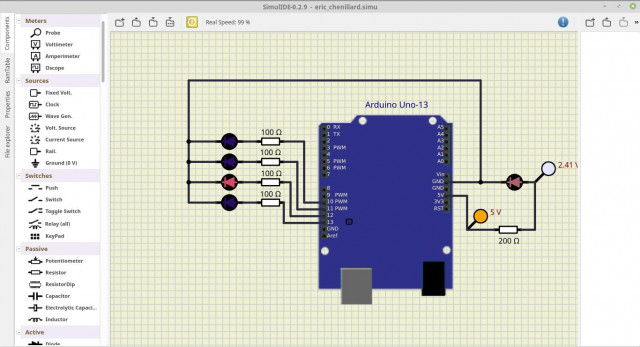
Ça ne se voit pas en image, mais les LED s'allument les unes après les autres de haut en bas puis de bas en haut.
Il est bien sûr possible d'aller plus loin dans les détails, mais je pense que nous en avons déjà assez vu pour l'instant et ce n'est pas la peine de se tordre plus le cerveau.
Conclusion sur la carte Arduino partie deux.
- On peut installer sous Linux un simulateur qui pilote une carte Arduino UNO.
- On peut commencer ces premières expériences simples en tâtonnant sans risque de griller sa carte Arduino UNO réelle.
- On peut effectuer des mesures réalistes de tension, d'intensité, etc. et mieux comprendre le fonctionnement de composants électroniques simples .
Voilà donc tout ce que j'ai pu découvrir jusqu'à présent d'après cette vidéo, rencontrée tout à fait par hasard au détour d'un site internet.
Je pense que je vais encore continuer à approfondir mes découvertes sur cette carte Arduino que l'on peut relier à un ordinateur avec un système d'exploitation Linux et pour ceux que cela intéresse vous pourrez me suivre dans de prochains articles sur ce même sujet.